u盘提示格式化怎么修复
时间:2024-02-04 | 作者: | 阅读:0
u盘提示格式化修复教程
1、出入U盘,遇到电脑如图中这样提示,切记不要点击格式化
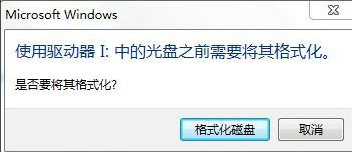
2、打开U盘,查看U盘的属性,这时发现所有数据都为零,如下图
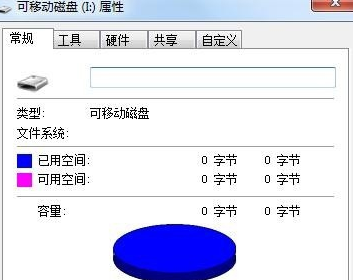
3、在电脑中下载DiskGenius硬盘恢复软件,接着安装打开,如下图选择“搜索已丢失分区(重建分区表)”
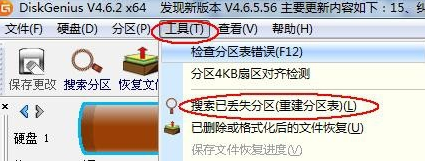
4、在搜索过程中可能会遇到好几个分区,这时只选择你需要的分区就可以了,搜索完成后如下图
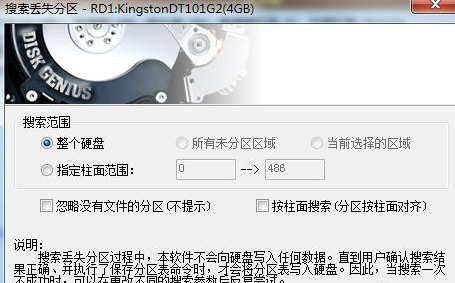
5、点击保存更改,这时U盘里的数据都恢复正常了,里面的数据一般都还在的
u盘相关问题
来源:https://www.somode.com/jiaocheng/3372.html
免责声明:文中图文均来自网络,如有侵权请联系删除,心愿游戏发布此文仅为传递信息,不代表心愿游戏认同其观点或证实其描述。
相关文章
更多-

- 闪存价格太离谱:PNY直接取消所有优惠
- 时间:2025-11-12
-

- 仅3g!Sandisk发布全球最小1TB USB-C闪盘:读取速度400MB/s
- 时间:2025-11-06
-

- u盘不小心格式化了怎么恢复
- 时间:2025-08-11
-
- u盘可以连接手机吗
- 时间:2024-02-02
-
- vaio笔记本怎么使用
- 时间:2024-02-02
-

- usboot怎么修复u盘
- 时间:2024-01-30
-

- 固态u盘和移动固态硬盘哪个好
- 时间:2024-01-30
-
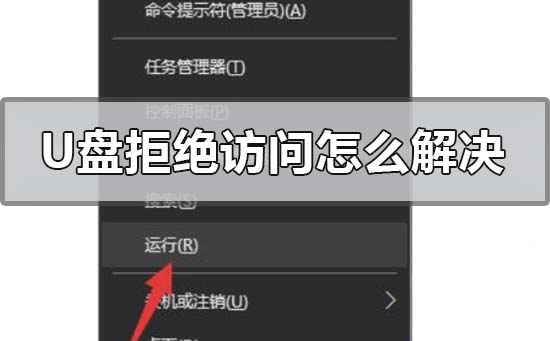
- u盘拒绝访问怎么解决
- 时间:2024-01-30
精选合集
更多大家都在玩
大家都在看
更多-

- 酷的御姐名字男生网名大全(精选100个)
- 时间:2026-01-11
-

- 蛋仔派对炸蛋狂欢模式详解
- 时间:2026-01-11
-

- 钉钉关于钉钉在哪里?钉钉关于钉钉查看方法
- 时间:2026-01-11
-
- 美的发布空界M5空调:搭载开源鸿蒙系统与海思芯片 预售价2949元
- 时间:2026-01-11
-

- 微信昵称病娇男生网名(精选100个)
- 时间:2026-01-11
-

- 洗个痛快澡成就解锁全攻略
- 时间:2026-01-11
-

- 洋葱骑士团钓鱼图鉴全攻略
- 时间:2026-01-11
-

- 钉钉怎么领取钉钉卡?钉钉领取钉钉卡教程
- 时间:2026-01-11



![《这是我的土地》 v1.0.3.19014升级档+未加密补丁[ANOMALY] v1.0.3.19014](https://img.wishdown.com/upload/soft/202601/04/1767522369695a4041041f4.jpg)









